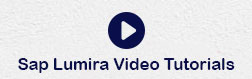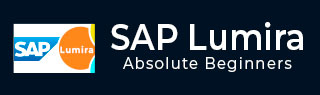
- SAP Lumira 教程
- SAP Lumira - 首页
- SAP Lumira - 概述
- SAP Lumira - 数据源
- SAP Lumira - 数据获取
- SAP Lumira - 编辑已获取的数据
- SAP Lumira - 查看连接
- SAP Lumira - 使用 Excel 文件
- SAP Lumira - 使用 CSV 文件
- SAP Lumira - 连接 HANA 视图
- SAP Lumira - 从 HANA 下载
- SAP Lumira - 数据源 Universe
- SAP Lumira - 使用 SQL 查询
- SAP Lumira - 工作模式
- SAP Lumira - 准备阶段
- SAP Lumira - 可视化阶段
- SAP Lumira - 创作阶段
- SAP Lumira - 分享阶段
- SAP Lumira - 新建文档
- SAP Lumira - 创建图表
- SAP Lumira - 图表类型
- SAP Lumira - 条件格式化
- SAP Lumira - 在选项卡中准备数据
- SAP Lumira - 编辑数据
- SAP Lumira - 数字和日期
- SAP Lumira - 数据增强
- SAP Lumira - 使用数据集
- SAP Lumira - 数据可视化
- SAP Lumira - 图例颜色
- SAP Lumira - 创建故事
- SAP Lumira - 幻灯片
- SAP Lumira - 自定义故事
- Lumira - 图表、故事和数据集
- SAP Lumira - 发布数据集
- SAP Lumira 有用资源
- SAP Lumira - 问答
- SAP Lumira - 快速指南
- SAP Lumira - 有用资源
- SAP Lumira - 讨论
SAP Lumira - 创建故事
您可以在 SAP Lumira 中使用可视化效果、图形和其他应用于数据集的自定义项,创建演示文稿样式的文档中的不同故事。
您只需自定义一次“创作”选项卡,即可获得多个选项来选择信息图表、看板或报表。
输入故事名称,然后单击创建。在“创作”选项卡中,您将看到不同的面板,如下图所示。
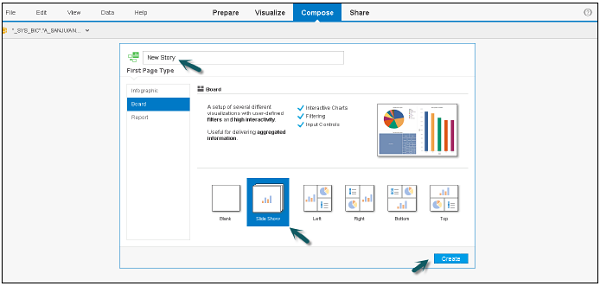
内容面板
左侧面板包含您可以添加到故事页面的不同类型的内容。您可以选择任何项目并将其拖动到故事页面上的某个部分。
- 数据集选择器
- 故事选择器
- 预览
- 筛选栏
- 添加页面和删除页面
- 页面设置等。
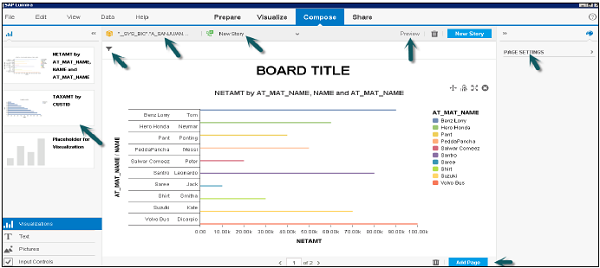
使用图表和数据创建故事
步骤 1 - 要使用图表创建故事,请转到创作并选择空白信息图表。单击创建按钮,如下图所示。
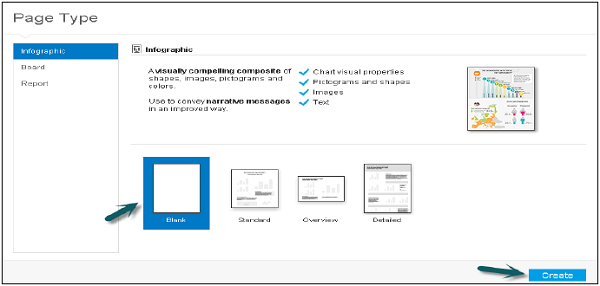
在左侧面板中,您将获得添加可视化效果、文本、图片、象形图等的选项。
步骤 2 - 要在一个故事中添加多个可视化效果,只需单击底部窗格中的+ 号。

步骤 3 - 将您要添加的图表拖动到故事中。
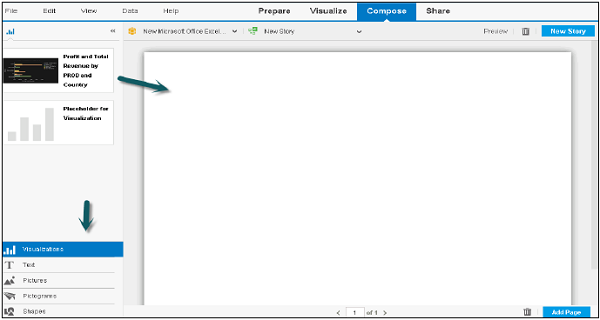
步骤 4 - 假设您要在 Lumira 故事中添加两个图表。一个按客户分类,另一个按产品分类。将一个图表拖到故事区域。
步骤 5 - 您还可以进行页面设置、背景颜色等。
步骤 6 - 要添加另一个图表,请返回可视化选项卡并更改图表维度和度量面板。
步骤 7 - 转到创作选项卡并选择要添加的下一个图表。所有“可视化”选项卡中的可视化效果都将显示在左侧面板下。您可以创建多个可视化效果来创建故事。
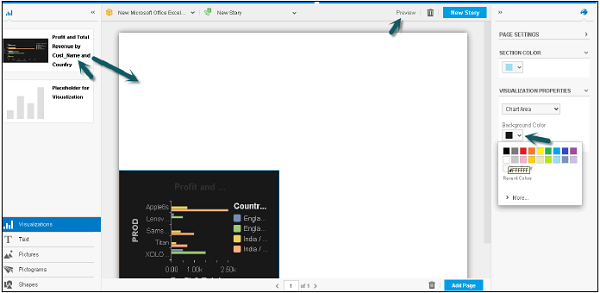
步骤 8 - 在顶部,您可以选择以桌面预览、平板电脑预览和移动设备预览故事。单击预览图标。要返回,请再次单击预览图标。
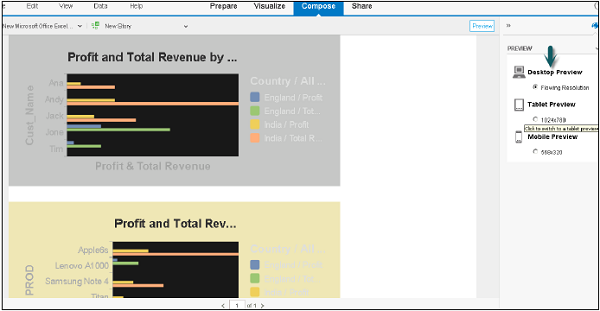
广告